스마트폰에 있어서 동기화란, 기본 setting, 주소록, 비밀번호 등을 구글 사이트에 저장하는 것이다.
그럼 이 기능을 왜 사용하는 것인가?
기기를 바꾼다던지, 엑셀 또는 외부로 연락처들을 뽑을 수 있기 때문이다.
(보안이야 다소 떨어지겠지만)
특히 화면이 깨졌을 경우 스마트폰 특성 상 조작하기 힘든데 동기화를 시켜 두지 않았다면 많이 곤란 해 진다.
네이버나 다음 등 기타 어플 등에서도 주소록을 백업하는 기능이 있지만, 개인적으로 네이버를 그리 좋아하지 않아서 기본적으로 어디에서나 지원 해 주는 기본 기능인 구글 연락처 동기화 방법을 알려주려 한다.(독과점 반대!)
우선 새 연락처 저장이나 동기화에 들어가 아래 사진과 같이
사진 1
제일 위 상단에 구글 연락처라고 되어 있는지 확인한다.
되어 있지 않다면 해당 칸을 누른 뒤 구글 연락처로 바꿔 놓는다. 그래야 거기에 저장된다.
구글 연락처가 없다면,
계정에 구글이 등록 되어 있는지 확인한다.
(동기화로 들어가는 방법은 여러 가지 이지만 알림 창을 내려 동기화라는 quicksetting tile이 있는데 동기화라는 패널을 긴 시간 눌러 주면 된다.)
사진 2
없다면 하단에 있는 계정추가를 눌러 구글(google)을 선택 로그인하면 된다.
사진 3
참고로 앞으로 사용함에 있어 동기화를 켜두면 좋다.(인터넷 연결 될 때마다 or 일정시간 마다 주기적으로 전화번호를 저장 해 준다.)
그러면(이러면) 다 끝났다.
이제 연락처를 저장 할 때마다 '사진 1번'처럼 구글 연락처라고 되어 있는지 확인만하고 저장하면 구글사이트에 자동적으로 연락처가 저장(동기화)된다.
그렇다면 이전 연락처는 어떻게 해야 할까?
구글이 아닌 usim, 휴대폰에 저장 되어 있다면???
사진 4
그 안에 저장 되어 있을 뿐 구글에 저장 되어 있지 않음을 뜻한다.(오성과 한음)
일일이 이전 연락처를 눌러 구글 연락처로 바꾸어도 되지만 양이 많다면 곤란하다.
그 때는 복사를 이용하면 된다.
사진 5
다이얼 어플을 눌러 주소록에 들어 간 뒤 메뉴를 눌러 ‘주소록관리’에 들어가면
사진6
이 중에서 복사를 선택 휴대폰 안에서 구글로 연락처를 복사하면 된다.
이렇게 하니까 갑자기 같은 전화번호가 중복되어 2개씩 나온다.
그것은 표시할 전화번호로 ‘모든 연락처’로 선택 되어 있기 때문이다.
즉, 이전에 휴대폰 or usim에 등록 되어 있던 전화번호와 이번에 복사한 구글 계정을 동시에 보여주기 때문이다.
이전 기록들을 간단하게 삭제해도 되지만 혹시나 모를 상황에 대비 해 나두고
메뉴에 눌러 ‘주소록 설정’을 누른다면
사진7
표시할 연락처 항목이 뜰 것이다. 누른 뒤
사진8
표시하고자 하는 항목, 구글을 선택하면 주소록에는 구글만 표시 할 것이다.
이전에 연락처를 삭제하고 싶다면
이를 응용하여 표시 할 항목을 이전 저장 장소로 선택한 뒤 주소록에서 삭제하면 된다.
그 후 표시할 주소록을 선택하면 끝.
스마트폰은
계속 만지다보면 자연스럽게 익혀진다.
사용한 기기는 f240s(옵티머스 지프로)지만 테마는 g4이다.

#태양광 상담은(010-2668-3897)...

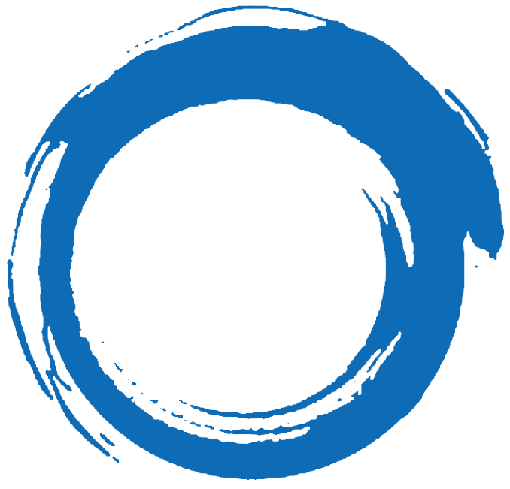


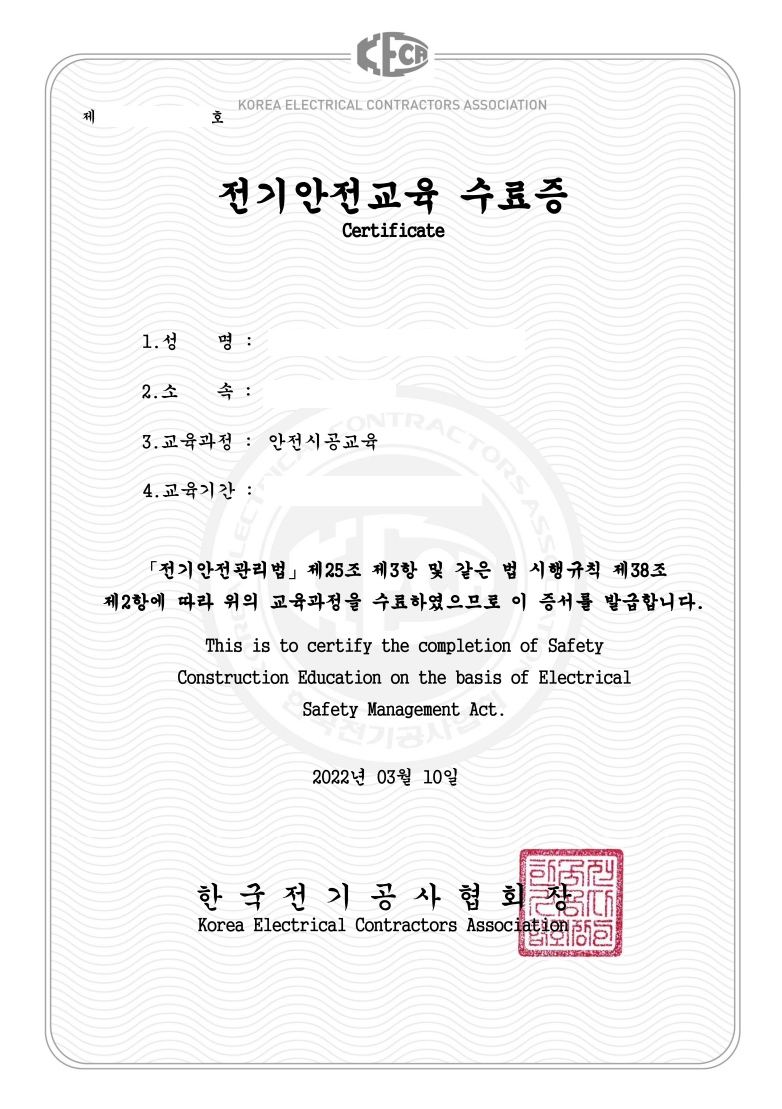
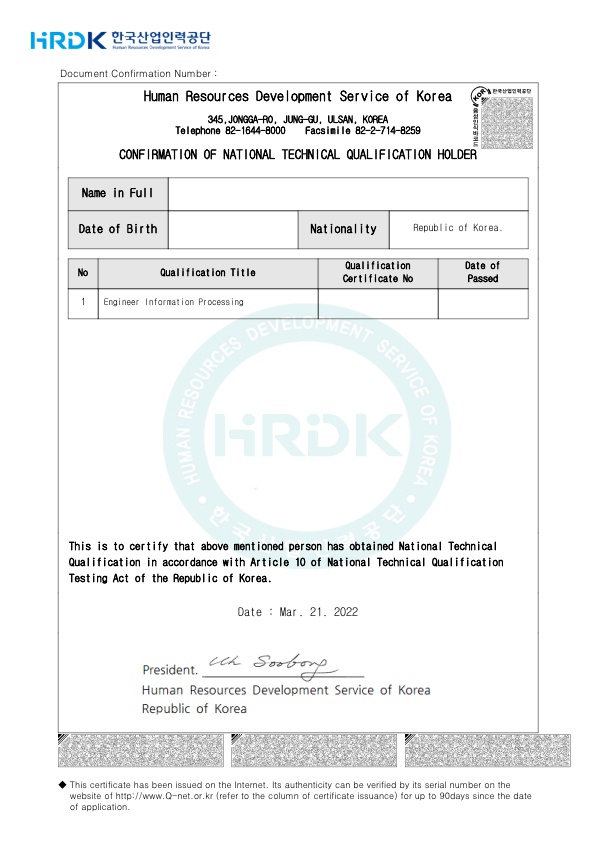
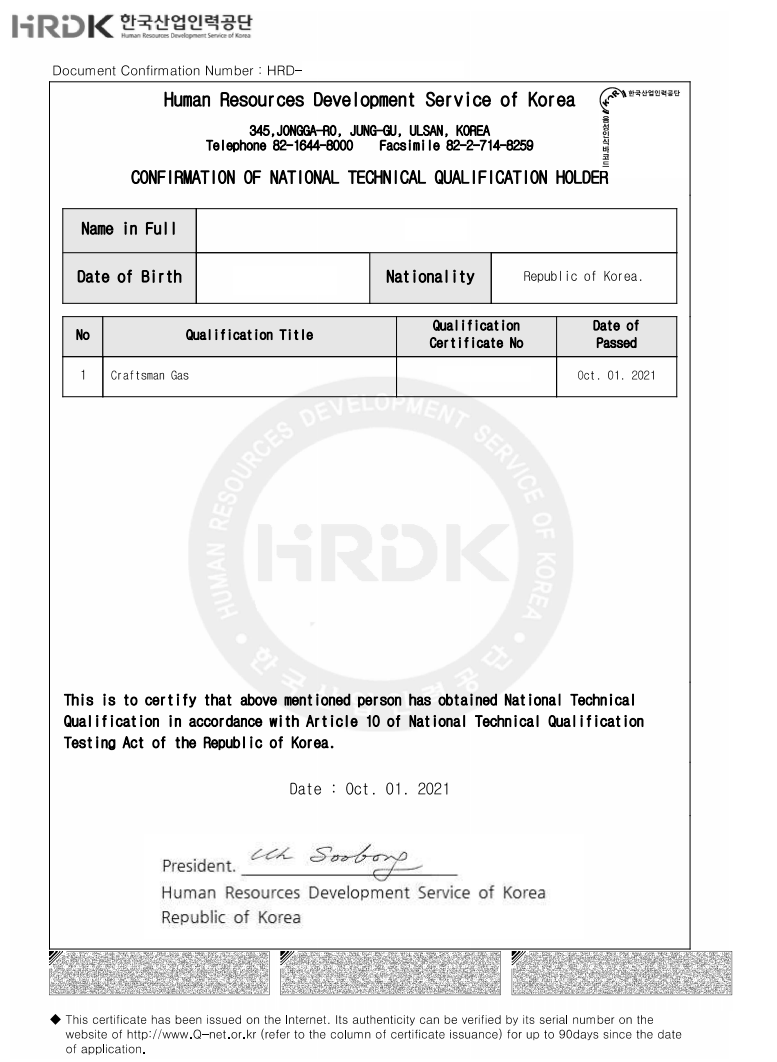






















RECENT COMMENT